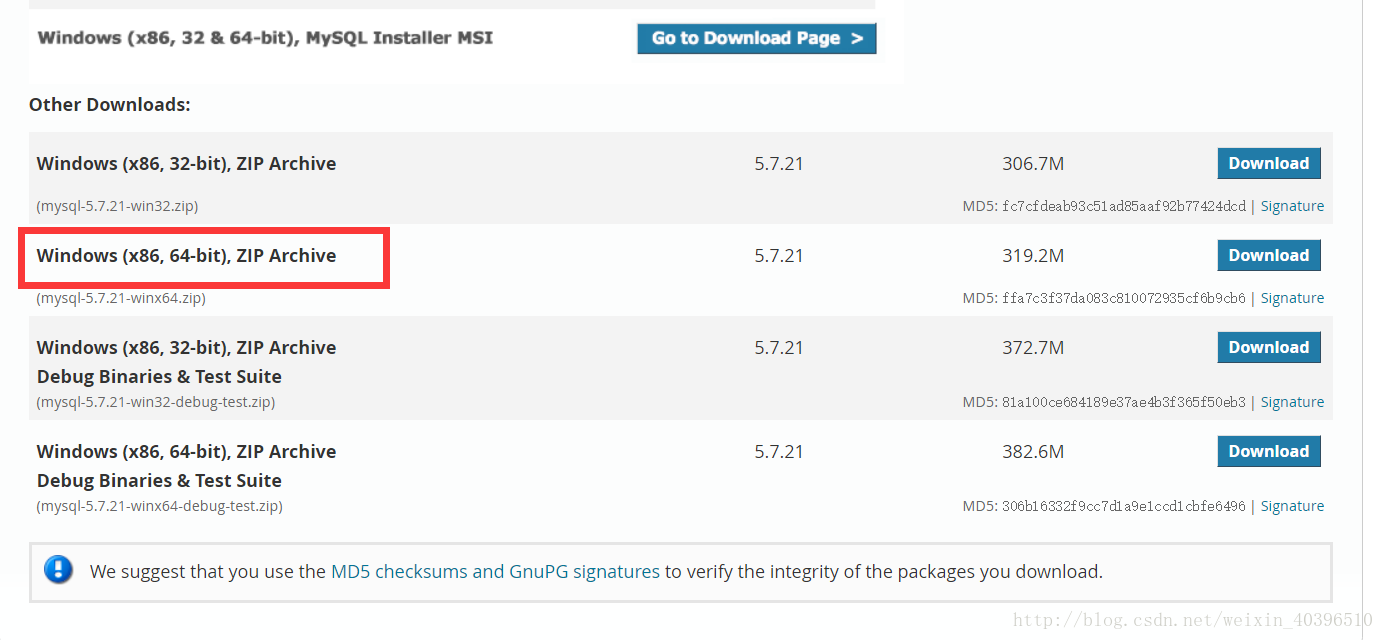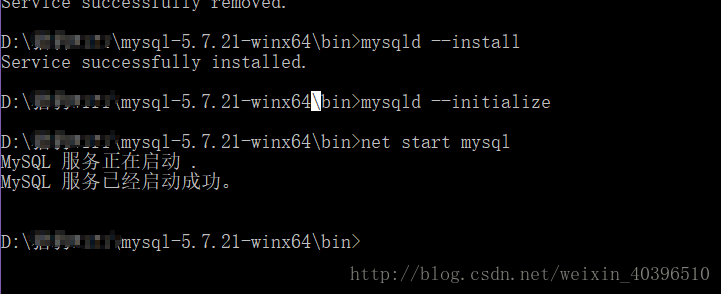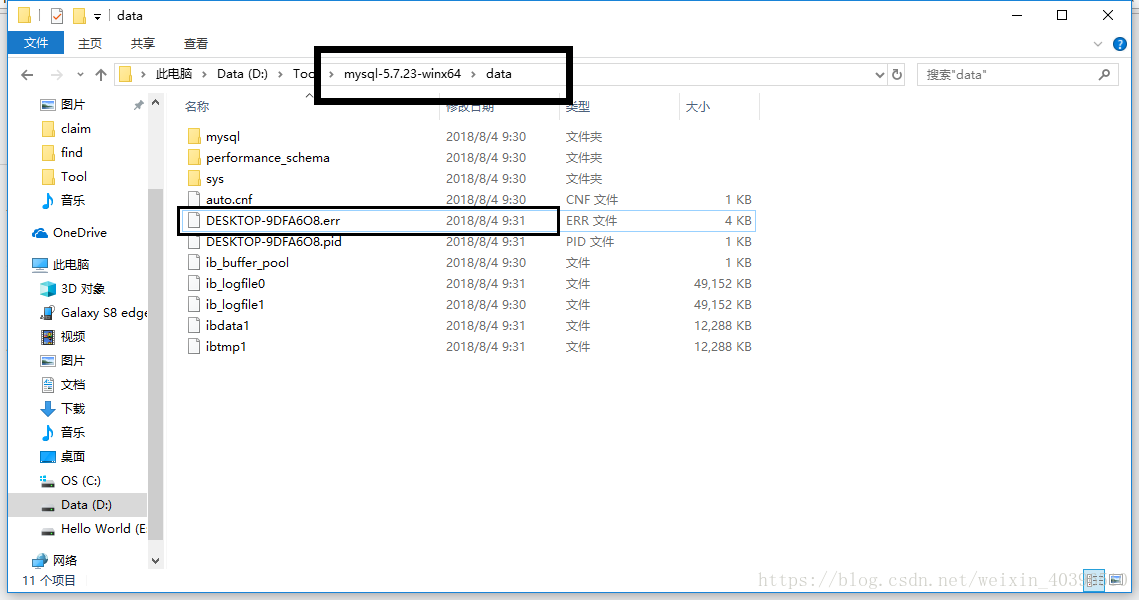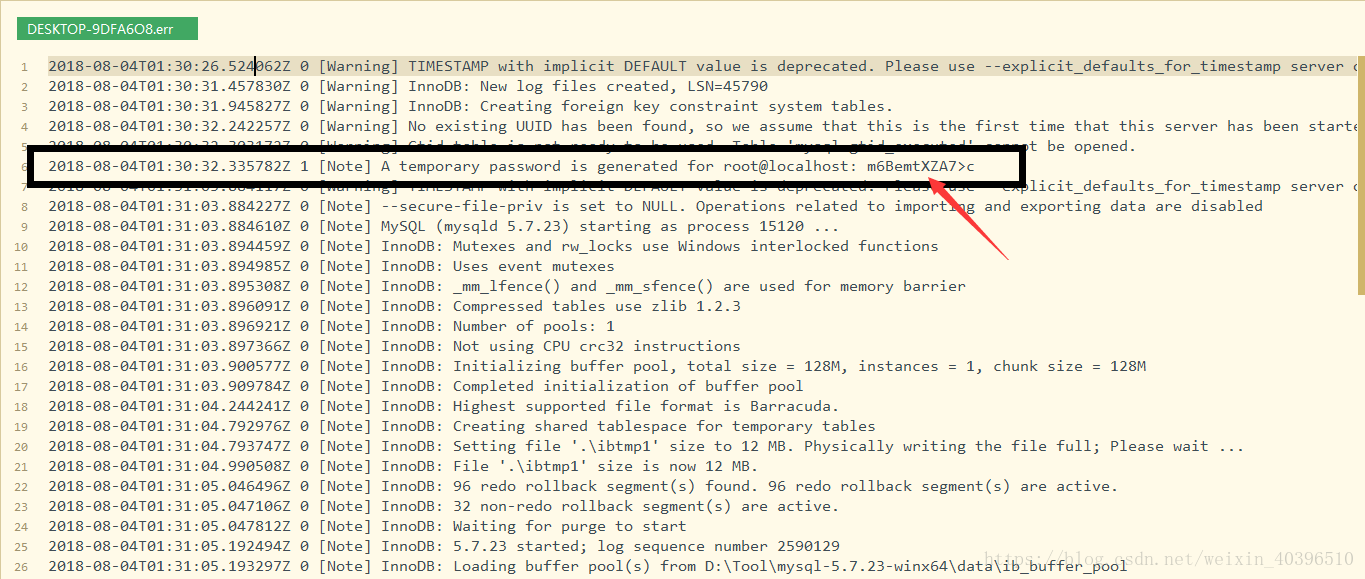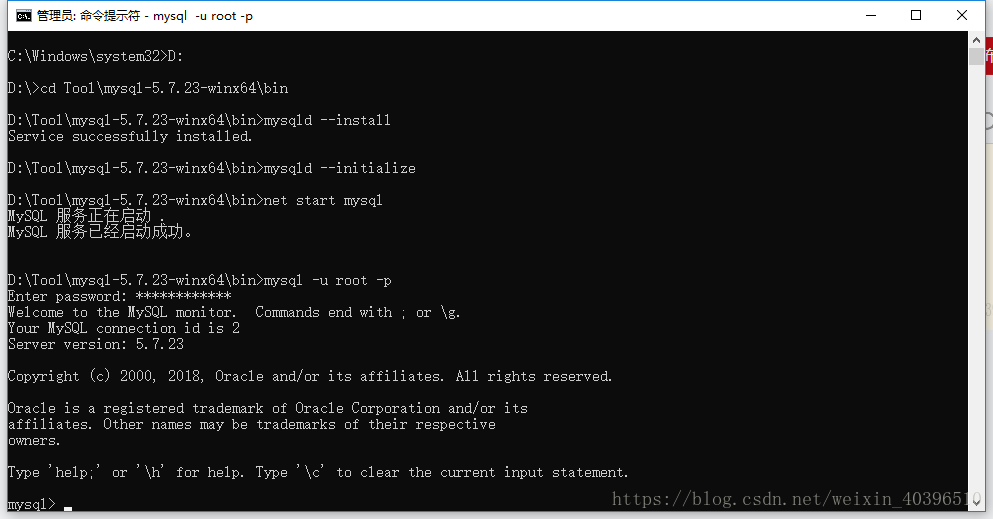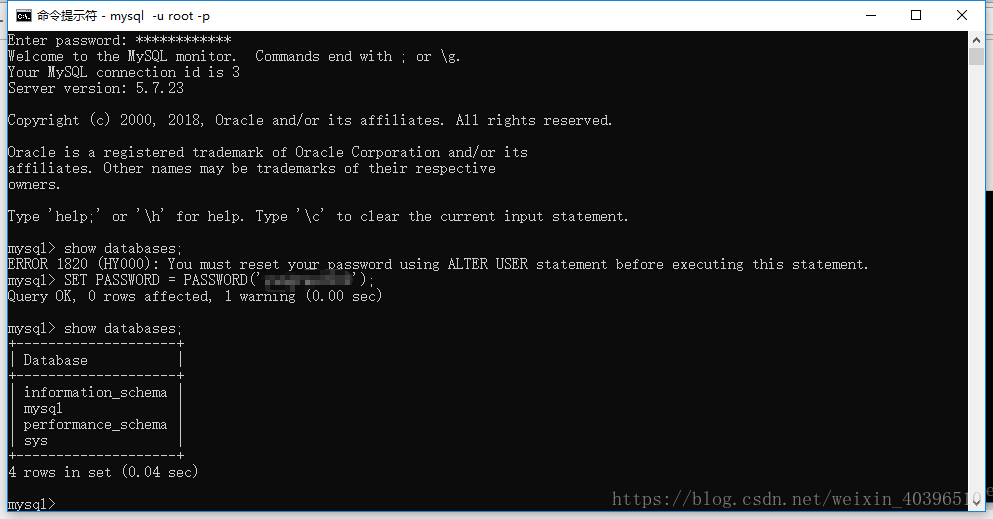mysql的下載及安裝(windows)
1:下載MySql
官網下載地址:https://dev.mysql.com/downloads/mysql/
選擇對應的下載文件。(我電腦是64位,所以這下載的是64位的下載文件)
2:安裝MySql
打開下載文件解壓到指定文件目錄。(我這裏解壓目錄為D:\mysql-5.7.21-winx64)
打開解壓後的MySql文件在根目錄下創建my.ini (mysql配置文件)
my.ini文件內容如下:
(建議直接復制粘貼下面文件)
這裏需要將basedir 與 datadir 路徑改成mysql的解壓路徑

[mysql] # 設置mysql客戶端默認字符集View Codedefault-character-set=utf8 [mysqld] #設置3306端口 port = 3306 # 設置mysql的安裝目錄 basedir=D:\mysql-5.7.21-winx64 # 設置mysql數據庫的數據的存放目錄 datadir=D:\mysql-5.7.21-winx64\data # 允許最大連接數 max_connections=200 # 服務端使用的字符集默認為8比特編碼的latin1字符集 character-set-server=utf8 # 創建新表時將使用的默認存儲引擎default-storage-engine=INNODB
找到CMD命令提示符,右鍵以管理員身份運行
進入mysql子目錄bin
依次輸入:mysqld --install (安裝) mysqld --initialize (初始化)net start mysql(運行)
3:設置MySql登錄密碼
早在之前幾個版本mysql root賬戶的默認密碼就不是空了,如果用空密碼登錄一定會報錯。
密碼設置步驟:
- 在my.ini文件末尾加上“skip-grant-tables”(取消權限設置)保存文件
- 重啟mysql服務
- cmd下進入mysql - bin目錄,輸入 mysql -u root -p,回車,這時候不需要密碼即可登錄
- 重置密碼。輸入 use mysql 回車
- 輸入update user set authentication_string=password("newPassword") where user="root"; (新版本下mysql數據庫password字段更改為authentication_string)
- 刪除my.ini文件末尾“ skip-grant-tables”保存文件
- 重啟mysql服務,就可以用新密碼登錄root賬戶
———————————————安裝完成———————————————
———————————2018年8月4日09:33:51 更新——————————
另一種方式設置MYSQL密碼。
mysql安裝完成後打開mysql安裝目錄裏面的data文件夾, 裏面有個.err文件,用記事本打開,可以看到裏面有行
A temporary password is generated for root@localhost: xxxxxxxx
localhost:後面的就是默認密碼,復制這個密碼即可登錄,
登錄成功後必須重設密碼,否則會一直提示下面這行錯誤。
You must reset your password using ALTER USER statement before executing this statement.
執行下面命令重設密碼,就可以正常使用了。可以參考下面的截圖。
SET PASSWORD = PASSWORD(‘NEW PASSWORD‘)
mysql的下載及安裝(windows)